不知道大家在日常工作中有没有遇见到文件名英语或其他评论文字需要翻译成中文呢,翻译成中文后,需要把原来文件名称一起保存下来,呈现上新文件名上。也是通俗的说法,新文件名称也有原文件名称在呢。这个就有点难度吧。一般我们常见翻译直接改成新的文件名称,原来文件名称替换掉。能不能实现同时存在新旧文件名称呢。先让大家看下原来文件名称是英文如下图:
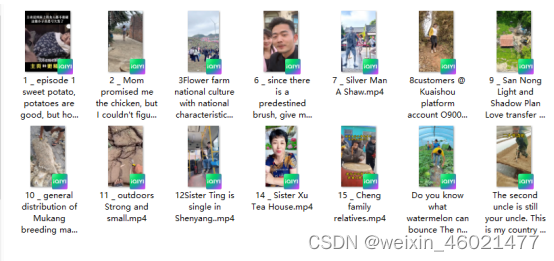
打开文件翻译工具《文件批量改名高手》软件并注册一个账号登录
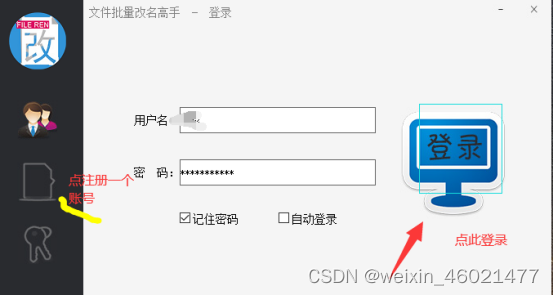
登录后,可以看到软件三工功能,选用其中“文件批量重命名”这个功能
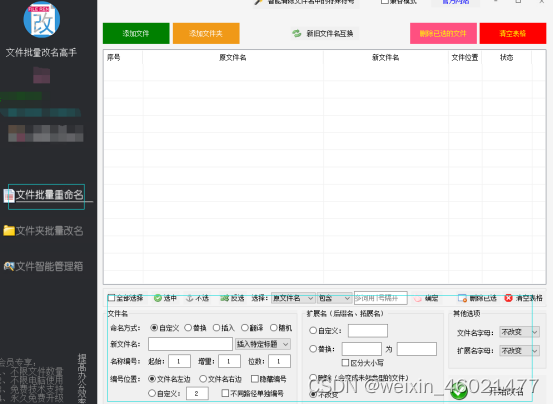
导入文件,需要把翻译文件导入到软件中,点添加“文件”或“文件夹”可以任意选一个选项导入文件
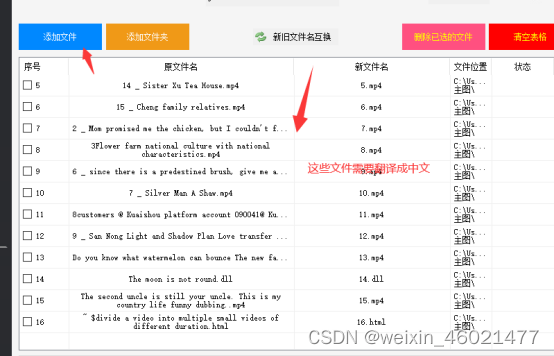
设置重命名方式,有多种,如自定义、替换、插入、随机重命名、翻译等。因为是要把英文名称翻译成中文,这里选下“翻译”——再选下“英文转成中文”选好点开始:“翻译”
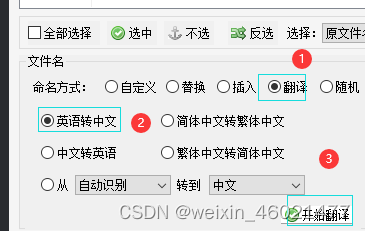
翻译好了,可以在这里直接看到原文件名称和新文件名称
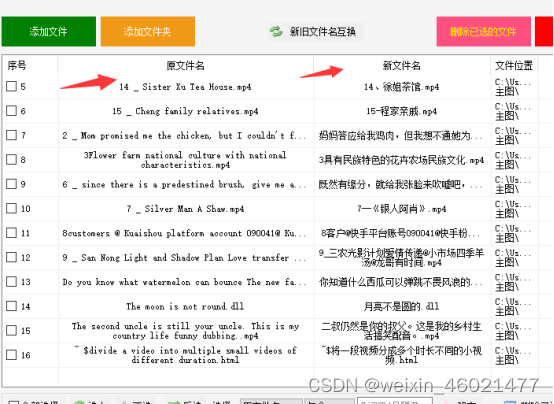
确认翻译无误,可以在表格处点右键,导出当前表格
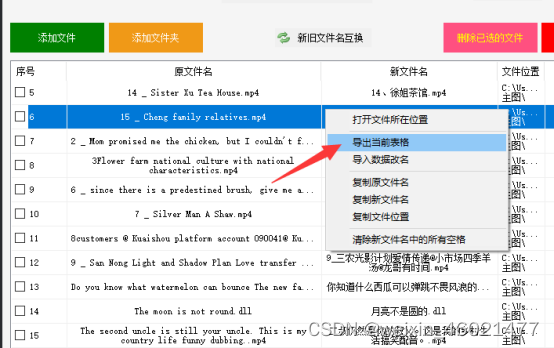
导出完成后,可以打开表格,在表格上把新文件名和原文件名合并下,输入公式后点Enter键

先在软件点“清空表格”,再点右键“导入数据改名”
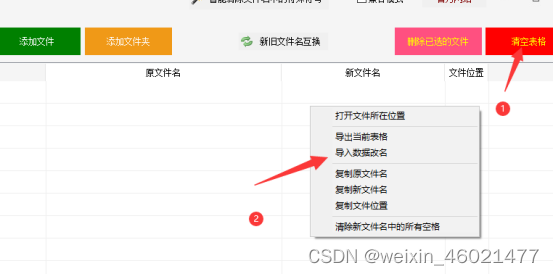
把原文件名和新文件名及保存位置复制进去粘贴再点“确定导入”

导入完成,可以点“开始改名”
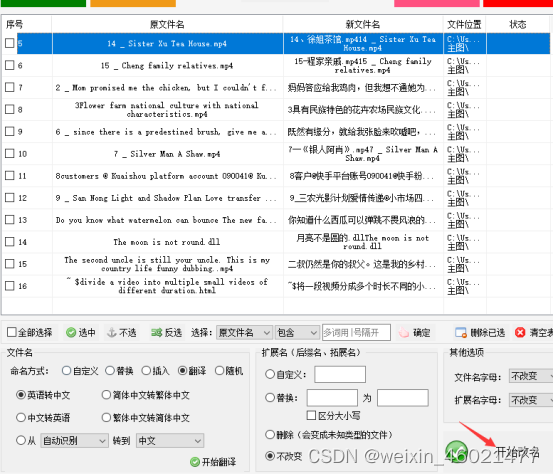
软件上提示“重命名成功”
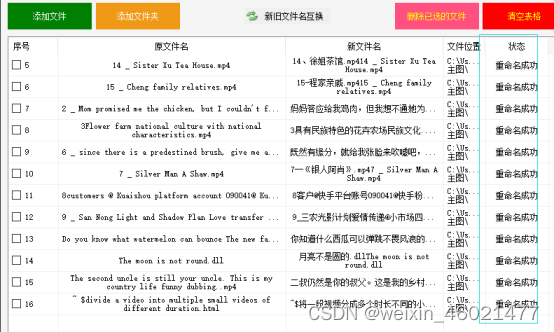
打开文件位置进去看下效果
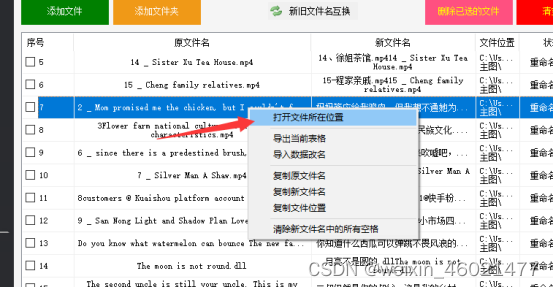
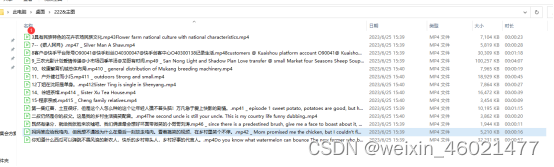
原文件对比下,原文件是英文名称,没有中文名称哦

这个工具可以文件或文件夹批量重命名,文件智能归类等,软件应用灵活,是办公软件必备的好帮手。多个文件批定复制或移动到指定的某文件夹中,都可以一键批量删除,归类文件并删除批量删除子文件夹等等,都可以操作。





















 630
630











 被折叠的 条评论
为什么被折叠?
被折叠的 条评论
为什么被折叠?








